(完整版)使用simulinkbode图的绘制
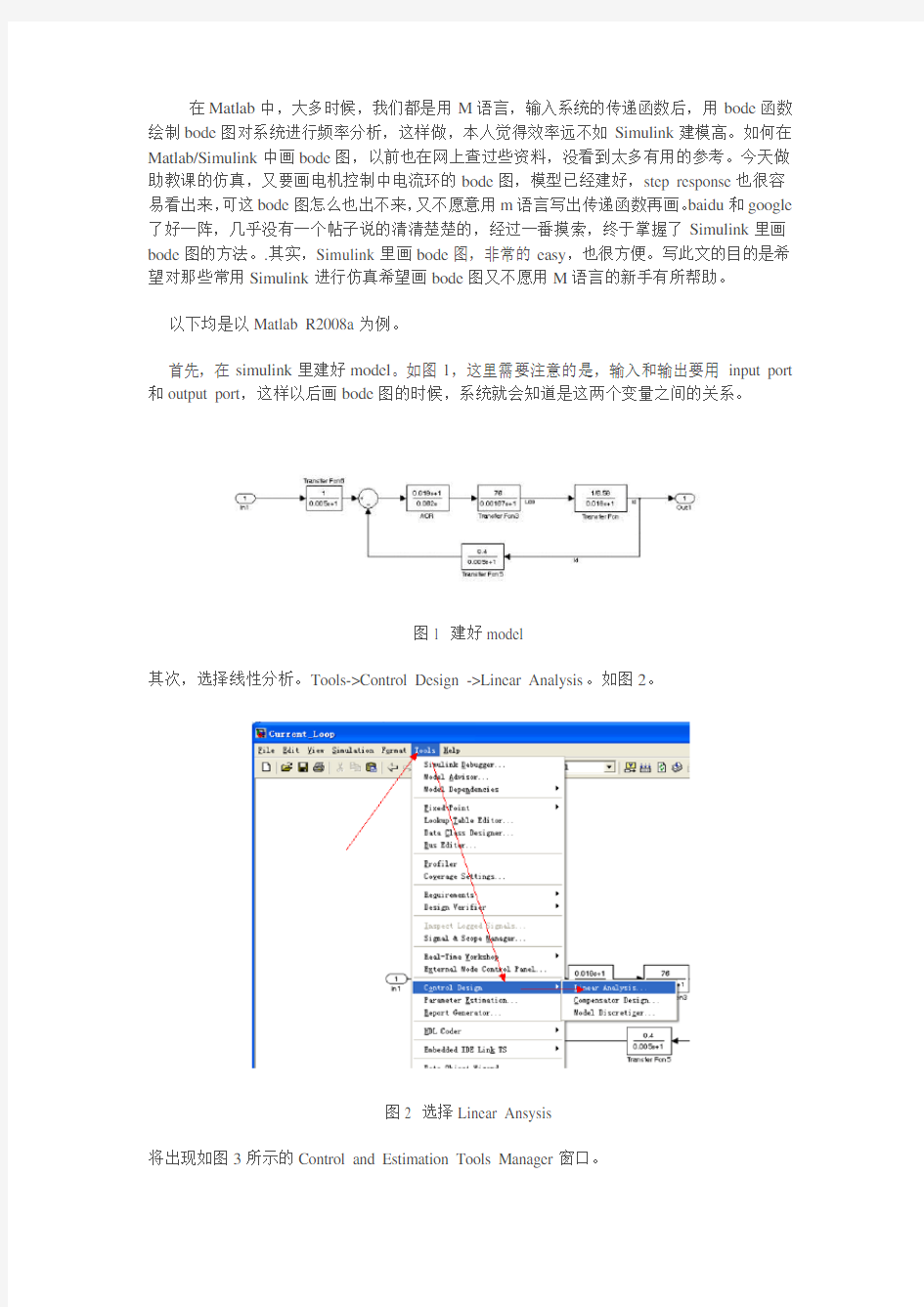

在Matlab中,大多时候,我们都是用M语言,输入系统的传递函数后,用bode函数绘制bode图对系统进行频率分析,这样做,本人觉得效率远不如Simulink建模高。如何在Matlab/Simulink中画bode图,以前也在网上查过些资料,没看到太多有用的参考。今天做助教课的仿真,又要画电机控制中电流环的bode图,模型已经建好,step response也很容易看出来,可这bode图怎么也出不来,又不愿意用m语言写出传递函数再画。baidu和google 了好一阵,几乎没有一个帖子说的清清楚楚的,经过一番摸索,终于掌握了Simulink里画bode图的方法。.其实,Simulink里画bode图,非常的easy,也很方便。写此文的目的是希望对那些常用Simulink进行仿真希望画bode图又不愿用M语言的新手有所帮助。
以下均是以Matlab R2008a为例。
首先,在simulink里建好model。如图1,这里需要注意的是,输入和输出要用input port 和output port,这样以后画bode图的时候,系统就会知道是这两个变量之间的关系。
图1 建好model
其次,选择线性分析。Tools->Control Design ->Linear Analysis。如图2。
图2 选择Linear Ansysis
将出现如图3所示的Control and Estimation Tools Manager窗口。
图3 Control and Estimation Tools Manager窗口
第三步,激动人心的时刻到了,哈哈。如果你是按照前面的步骤来的,那么这时候,你就应该可以直接画出bode图,在窗口的下方,将“Plot linear analysis result in a ”前面的方框打上勾,已打的就不用管了,再在后面的下拉框里选择“bode response plot”,即画output port和input port之间的bode图,再点击“Linearize Model”按钮,就OK了。其实除了bode图,还可以画其他很多响应曲线,比如step response、impulse response和Nyquist图等等,只需选择相应的step response plot,inpulse response plot或者Nyquist plot等等。方法都是相同的。选择选择“bode response plot”,如图4所示。
图4 画出bode图
稍等片刻,便出现了图1中output port和input port的bode图了。是不是很简单?!
图5 model的bode图
至此,bode已经画完。如果此时还想看看step response或者Nyquist图,也是可以的。只需在bode图上右击,选择Plot Types->Step或者Nyquist等等,as you need!我们选择step,便会出现阶跃响应图。如图6、7所示。
图6 画阶跃响应
图7 显示阶跃响应
上面的bode图和step response都没有网格,看着不精确,没关系。在图上右击,选择Grid,就能出现网格了。想要知道曲线上某点的坐标时,只需在该点上单击,就会显示出该点的坐标值。如图8a,8b。
图8a
图8b 显示网格和曲线上的坐标
关于图画里的操作,就介绍这么多,其他的功能自己去摸索。
回到图3中的Control and Estimation Tools Manager窗口。在该窗口中,除了可以画bode 图之外,还可以看到系统的状态方程、传递函数或者零极点方程。运行完“Linearize Model”后,单击左侧“Linearization Task”下的“Model”,在下方的下拉列表里选择“Zero Pole Gain”(也可以选择“State Space”或者“Transefer Funciton”),就能看到系统输入输出的零极点增益方程。如下图9。
图9 查看系统输入输出之间的关系描述(状态议程、零极点增益、传递函数)
通过Linear Analysis工具,我们可以得到很多关于系统的直观的或者非直观的信息,如bode图、Nyquist图、状态方程、传递函数等等。
以上简单介绍了Matlab/Simulink中利用Control Design的Linear Analysis绘制系统的bode 图,及查看系统输入输出关系的描述。Matlab的功能十分强大,还有许多功能需要探索,以便其更好的帮助我们完成系统建模仿真和控制等
思维导图中文教程大全 导语: 或许你之前用过好几款思维导图软件,但基本都是英文版,MindMaster是一款支持中文操作的思维导图软件,你可以通过本文的介绍了解思维导图以及操作流程。 什么是思维导图? 思维导图又叫心智导图,是,它简单却又很有效,是一种革命性的思维工具。思维导图运用图文并重的技巧,把各级主题的关系用相互隶属与相关的层级图表现出来,把主题关键词与图像、颜色等建立记忆链接。 免费获取MindMaster思维导图软件:https://www.360docs.net/doc/e518341598.html,/mindmaster/ 中文版思维导图软件 中文版思维导图软件MindMaster,其特点是拥有无限的扩展性,可以不受限制的自由组合,还可以快捷添加文字、图片、音频、超链接等等,而且修改起来也十分方便。对电脑上常用的三大系统:Windows、Mac和Linux的支持都比较好,软件除了简体中文版界面,还可以自由切换成繁体中文、英语、日语、法语、德语界面。 除了思维导图工具常用的一些功能,MindMaster还提供了丰富的思维导图模板、可以将文件一键生成PPT幻灯片页面,并导出为可以再次编辑的PPT格
式。即便你想直接在软件中进行幻灯片演示,也可以在软件所提供的多种演示模式中找到你想要的。 如何下载使用中文版思维导图软件MindMaster 1、首先打开百度浏览器,搜索“亿图MindMaster”进入亿图官网,然后找到MindMaster进行下载安装,因为是国产软件,所以下载的界面语言默认为中文版,当然你也可以自己选择英语、德语、法语、日语等等。 2、然后打开MindMaster思维导图软件,点击“新建”,这个时候可以看到有很多的思维导图模板可以使用,我们可以双击任意模板进入画布,也可以点击
教你快速绘制出漂亮有创意的思维导图 导语: 现在想要学习思维导图的人很多很多?你想要和大家画的千篇一律吗?你想拥有自己的个性与风格吗?你想绘制出美观干净的思维导图吗?MindMaster,作为一款高效整洁的思维导图软件,可以最大程度上帮助你提升绘制水平,无需担心内容太普通无法吸引眼球。本文,将为你详细介绍如何快速绘制出漂亮创意的思维导图! 什么软件可以画出有创意的思维导图? 如今的思维导图软件,要么是收费太贵,要么是素材太少,要么是操作太难。这里推荐一款这些问题都不存在的思维导图软件,MindMaster思维导图。软件可以免费使用,操作性十分友好,内置海量素材及思维导图模板,可任你自行创作,支持你的无限创意。 免费获取MindMaster思维导图软件:https://www.360docs.net/doc/e518341598.html,/mindmaster/ 如何用MindMaster绘制出漂亮有创意的思维导图
1、首先打开百度,搜索“亿图MindMaster”进入亿图官网,然后找到MindMaster 进行下载安装。 2、然后打开MindMaster思维导图软件,点击“新建”,选择任意模板开启绘图之旅,也可以点击右侧“创建”一个空白模板进入画布。 3、进入之后会出现一个中心主题,双击即可进行编辑,之后便是添加子主题了。你可以点击菜单栏上的插入子主题进行添加,也可以点击中心主题右侧的+进行添加,还可以使用超级方便的快捷键Ctrl+Enter进行添加。注意的是,如果你想添加同级主体的话,只需要按Enter即可。
4、在MindMaster中,你可以直接更换主题的样式,选择右侧的页面的格式---主题按钮,即可一键对思维导图进行美化。 5、如果想让思维导图变得更加生动的话,可以通过“插入剪贴画”来添加更多精美的符号,每一个符号都是亿图设计师原创设计而来,除此之外,你也能通过“添加图片”从外部自己选择插入心仪的图片。
如何绘制思维导图具体步骤是什么 绘制思维导图 工具 你只需准备好下面提到的东西,就可以开始画了。 1、A4白纸一张; 2、彩色水笔和铅笔; 3、你的大脑; 4、你的想象! 步骤 1、从白纸的中心开始画,周围要留出空白。 从中心开始,会让你大脑的思维能够向任意方向发散出去,自由地、以自然的方式表达自己。 2、用一幅图像或图画表达你的中心思想。 “一幅图画抵得上上千个词汇”。它可以让你充分发挥想象力。一幅代表中心思想的图画越生动有趣,就越能使你集中注意力,集中思想,让你的大脑更加兴奋! 3、绘制时尽可能地使用多种颜色。 颜色和图像一样能让你的大脑兴奋。它能让你的思维导图增添跳跃感和生命力,为你的创造性思维增添巨大的能量,此外,自由地使用颜色绘画本身也非常有趣! 4、连接中心图像和主要分枝,然后再连接主要分枝和二级分枝,接着再连二级分枝和三级分枝,依次类推。
所有大脑都是通过联想来工作的。把分枝连接起来,你会很容易地理解和记住更多的东西。这就像一棵茁壮生长的大树,树杈从主干生出,向四面八方发散。假如主干和主要分枝、或是主要分枝和更小的分枝以及分枝末梢之间有断裂,那么整幅图就无法气韵流畅!记住,连接起来非常重要! 5、用美丽的曲线连接,永远不要使用直线连接。 你的大脑会对直线感到厌烦。曲线和分枝,就像大树的枝杈一样,更能吸引你的眼球。要知道,曲线更符合自然,具有更多的美的因素。 6、每条线上注明一个关键词。 思维导图并不完全排斥文字,它更多地是强调融图像与文字的功能于一体。一个关键词会使你的更加醒目,更为清晰。每一个词汇和图形都像一个母体,繁殖出与它自己相关的、互相联系的一系列“子代”。就组合关系来讲,单个词汇具有无限的一定性时,每一个词都是自由的,这有利于新创意的产生。而短语和句子却容易扼杀这种火花效应,因为它们已经成为一种固定的组合。可以说,思维导图上的关键词就像手指上的关节一样。而写满短语或句子的思维导图,就像缺乏关节的手指一样,如同僵硬的木棍! 7、自始至终使用图形。 每一个图像,就像中心图形一样,相当于一千个词汇。所以,假如你的思维导图里仅有10个图形,就相当于记了
思维导图的含义? 思维导图,顾名思义就是“思维的地图”,它将我们大脑当中抽象的思考过程形象化地展现成一副思维的地图。可以更加直观清楚的看清楚心中所想,在生活,工作中的用处还是挺大的,那要怎样快速绘制思维导图呢?接下来结合我自身经历给大家分享绘制思维导图方法。 思维导图的用途? 思维导图可以辅助我们思考问题,特别是对于逻辑性不是特别强的人来说,通过绘制思维导图,可以对问题进行全面的分析,对相关问题进行发散思维,从而使得对问题的研究更加的透彻。 绘制思维导图操作方法? 1.利用软件进行绘制首先就要对工具进行熟悉,迅捷画图是一个在线编辑网站,里面有很多操作可以直接利用,打开迅捷画图页面如下所示。
2.在页面中有模板栏目,里面有很多绘制精美的思维导图模板,每个模板都有相应的主题,可以根据中心主题进行选择。 3.除了利用模板进行绘制之外还可以根据自己的想法构思进行搭建,
那要怎么操作呢?返回首页面,选择进入画图会进入新建文件页面中去,这里讲述的是思维导图,选择思维导图进行新建就可以。 4.新建思维导图后会直接跳转到在线编辑页面,思维导图的内容是围绕中心主题进行展开,在左上角插入主题或者是右键点击中心主题都可以对新节点进行添加使用。
5.新添加的节点首先要做的是对里面的内容进行编辑,双击文本框可以对里面的内容进行添加,在添加内容的同时在上面外观栏目开面可以设置文本大小,以及文本样式。
6.整体框架制作完成之后选择就可以对思维导图的整体框架进行编辑使用,在“外观”栏目中可以选择思维导图的整体框架进行使用。 7.在“外观”栏目里面还可以对思维导图的整体颜色进行替换,有紧凑色和颜色两种颜色,可以尝试操作两者区别使用。
【最新精选】简单思维导图教程 一信息全力阅读 (一)怎样缩短80%的学习时间,却记住更多 在任何课本中,只有20%的词语包含着你真正需要的信息,这些词语被叫做关键词。剩下的80%的词语根本就不包含任何有用的信息,这些非关键词通常是一些连接词,如“是”、“的”、“而且”、“但是”等等。如果这些词语不包含任何信息,它们在课本中起什么作用呢,它们的唯一目的就是将关键词连接起来形成句子。它们能够帮助你在第一次阅读的时候理解所读的内容,但是在记忆和复习的阶段,它们就是在浪费时间了。因此,我们应该学会收集信息,即收集关键词。 (二)全力阅读就是收集关键词 要成为一个有效率的学习者,你就应该只通读课本和课程材料一遍。你在通读的时候,将“精华”或“信息”以核心观点或关键词的形式提取出来。之后,你只把这些核心观点和关键词记在笔记——思维导图,为复习做准备。你可以将剩下的80%的非关键词永远忽略和抛弃。在即将到来的复习中,你就只需要复习这思维导图中的20%的关键词,却能获得100%的信息,你将有效地节省80%的时间。 从课本中采集关键词就像从一大片农田中采集谷物或稻米一样。最开始要花费几个小时走完整片田地,找出能够食用的谷物。但是一旦采集完毕之后,我们只需要食用整片田地的精华——谷物,而不是包括稻草、土石、蝗虫在内的东西。 (三)关键词的作用 我们展示一下关键词的力量。请阅读下面的段落(145字): 很长时间以来,人们已经知道人类大脑可以被分为两个部分:左脑和右脑。人们也知道左脑控制人的右半边身体而右脑则控制着人的左半边身体。人们还发现当左脑受到损坏的时候,人的右半边身体就会瘫痪。同样的,如果右脑受到损坏,人
质量管理工具因果图,如何绘制因果分析图(又称特性要因图、鱼刺分析图)2010-01-313:38如何绘制因果分析图(又称特性要因图、鱼刺分析图) 1.因果图的概念因果图(causeandeffectdiagram)是描述、整理、分析质量问题(结果)与影响质量的因素(原因)之间关系的图,因其形状如鱼刺,故又称鱼刺图(fishbonediagram)。通过对影响质量的因素进行全面系统地整理和分析,可为明确影响质量的因素与质量问题之间的因果关系,最终找出解决问题提供有力支持。因果图分析法即是用因果分析图分析各种问题产生的原因和由此原因可能导致后果的一种管理方法。由于因果分析图形状象鱼刺,所以又称为鱼刺图。它由结果、原因和枝干三部分组成。结果:表示期望进行改善、追查和控制的对象。原因:表示对结果可能施加影响的因素。枝干:表示原因与结果、原因与原因之间的关系。中央的枝干为主干,用双箭头表示。从主干两边依次展开的枝干为大枝(大原因即直接原因),大枝两侧展开的枝干为中枝(间接原因),中枝两侧展开的枝干为小枝(造成间接原因的上一层原因),用单箭头表示。在一个系统中,下一阶段的结果,往往是上一阶段的原因造成的。用因果图分析法,通过一张图,可把引起事故的错综复杂的因果关系,直观地表述出来,用以分析事故产生的原因和研究预防事故的措施。消防工作人员应用因果分析法可以用来追查复杂的火灾原因和分析复杂的火险隐患,以期采取相应的处置措施;也可以用来分析工作状况以及工作中可能出现的差错和问题,以便采取预防性和控制性措施。因果分析法属于定性分析方法,使用方便、层次分明、简明直观。 2.因果图的绘制步骤(1)确定质量问题。因果图中的“结果”可根据具体需要选择。(2)组织讨论,尽可能找出可能影响结果的所有因素。由于因果图是一种枚举法,为了能够把所有重要因素都能列举上,绘制因果图时,强调结合头脑风暴法,畅所欲言,集思广益。(3)找出因果关系,在图上以因果关系的箭头表示。将质量问题写在纸的右侧,从左至右画箭头(主骨),将结果用方框框上。然后,列出影响结果的主要原因作为大骨,也用方框框上。列出影响大骨(主要原因)的原因,即第二层次原因,作为中骨;再用小骨列出影响中骨的第三层次原因,以此类推,展开到可制定具体对策为止。(4)根据对结果影响的程度,将对结果有显著影响的重要原因用明显的符号表示。(5)在因果图上标出有关信息。例如标题、绘制人、绘制时间等等。(6)在因果图上标明有关资料。例如:产品、工序和小组的名称、参加人员、绘制日期等等。 3.因果图方法注意事项(1)确定原因时应集思广益,充分发扬民主。(2)末端原因尽可能具体,直至能够采取对策为止。(3)质量问题有多少,就要绘制多少张因果图4.因果分析法应用举例某市棉纺厂仓库发生了一次大火,造成了严重损失。为追查火
如何在电脑上绘制出思维导图 思维导图是一种能够帮助我们发散思维、提高效率的大脑工具,和传统的学习记忆方法相比,思维导图拥有更大的优势,在很多领域都可以看到思维导图的身影。目前来说绘制思维导图主要有手绘和电脑绘制两种方法,二者都有各自的优势和劣势。如果是为了提高效率的话,不少人还是会更倾向于使用电脑绘制思维导图。 为什么选择电脑绘制思维导图? 电脑绘制思维导图主要是通过一些专业的思维导图软件来进行绘制,如MindMaster、亿图图示等,其特点是拥有无限的扩展性,可以不受限制的自由组合,还可以快捷添加文字、图片、音频、超链接等等,而且修改起来也十分方便。 除此之外,软件里还有各种各样的适用于各种场景和用途的导图类型模板和风格可以选择,对于那些绘画不是很好的朋友,借助模板可以轻松绘制出漂亮的思维导图,从而提升绘图的积极性。 与手绘思维导图相比,电脑绘制更适用于效率办公和教育学习。作为职场人士,工作自然离不开电脑,而一些思维导图软件可以与常用办公软件如WPS、Office 等相兼容,无论是进行演示还是团队协作都更加灵活。
对于老师来讲,一堂课的知识点光靠一个黑板肯定是不够用的,相比之下,用思维导图软件进行备课,可以将众多细节知识点通过注释的形式进行备注,便于教师记忆和查找,也有利于节省教学设计的时间。 选择MindMaster思维导图的三大原因 一、便捷性。MindMaster是一款跨平台使用的思维导图软件,支持同时在Windows、Mac、Linux系统上使用,而且兼容性良好,可自由导出为多种图片格式及PDF、PS、Word、PPT、Excel、Html、SVG等格式,即使没有下载软件也能接收查看别人画好的思维导图。手机打开微信扫一扫,就可以快速接收文件。 二、多样性。除了基础的思维导图外,MindMaster还可以绘制树状图、组织架 构图、鱼骨图、时间线等类型的图形,且拥有大量现成的精美模板可以使用,还有丰富的剪贴画,多彩的主题样式,可自由编辑的线条框架等,这些都可以帮你轻松绘制出独一无二的精美导图。 三、独特性。除了一些常规功能外,MindMaster还拥有一些独特的人性化功能,比如一键生成PPT演示、护眼界面、一键更改为手绘风格等,这些贴心的设计都能够极大提升你的绘图体验。
走进思维导图教学设计集团标准化小组:[VVOPPT-JOPP28-JPPTL98-LOPPNN]
走进思维导图 南京市科利华中学包桂霞 ■教材分析 思维导图又称心智图,由英国教育学家托尼.博赞创造。它依据人类大脑思维的放射性特点,利用简单直观的图示或者结构图,借助线条、图形、文字、代码、颜色等,将某个信息作为中心主题向外发散,与其他相关主题进行链接从而形成放射状的结构,其他主题又可以成为新的中心再次向外发散产生连接。如此反复,从而形成反映思维特征的树状图示。因此思维导图是一种能够聚焦主题、促进发散思维并能对思维活动进行整理的图形工具。思维导图的应用十分广泛,如:知识整理、头脑风暴、小组讨论、计划、写作、深度阅读、笔记等。它是学生改进学习方式、提高学习效能的有效工具,因此我校将其纳入信息技术校本化课程中,在初一年级进行普及性教育。 借助思维导图软件可以快速、高效地制作思维导图作品,它是信息技术时代加工与表达信息的重要工具。《江苏省义务教育信息技术课程指导纲要》中指出信息技术课程旨在帮助学生掌握信息时代生存与发展必需的信息技术基础知识和基本技能,形成在日常生活与学习中应用信息技术解决问题的基本态度与基本能力。因此在初中信息技术课堂中推广思维导图教学不仅与信息技术的课程目标吻合,还体现了信息技术的学科价值。 ■学情分析 学生曾见识过思维导图作品,但是没有亲自制作思维导图作品,这节课将引导学生从兴趣及需要出发制作简单的思维导图作品;课堂中选择使用简单易学的MindMaster软件降低学生学习和制作思维导图的难度。因思维导图的应用十分广泛,本课的学习将促进他们应用新的信息技术工具和方法去解决学习和生活中的问题。因此学生对本课有一定的兴趣和学习动力。 ■教学目标 1.知识与技能 (1)了解思维导图的概念和形式,感受思维导图的价值。 (2)初步学会使用MindMaster软件创建、编辑、美化、分享思维导图作品。 2.过程与方法 (1)通过分析和制作思维导图作品,掌握思维导图的制作流程及方法,体验思维导图软件技术价值之简。 (2)通过了解思维导图在学习和生活中的各种应用,体验思维导图应用价值之广。 (3)在小组合作探究中掌握“浏览教程”、“分析范例”、“大胆尝试”等探究式学习方法。 3.情感态度与价值观 感受思维导图的魅力,借助思维导图提高发散思维的能力,体验其思维价值之美。 4.行为与创新 将思维导图应用于学习或生活,并使用MindMaster制作出个性化的思维导图作品。 ■教学目标重点与难点 重点:编辑思维导图作品,体验思维导图软件的技术价值 难点:设计思维导图作品,体验思维导图的思维价值
思维导图怎么画超详细教程 导语: 作为21世纪全球革命性思维工具、学习工具、管理工具,思维导图已经应用于生活和工作的各个方面,包括学习、写作、沟通、家庭、教育、演讲、管理、会议等,运用思维导图带来的学习能力和清晰的思维方式已经成功改变了 2.5亿人的思维习惯。鉴于很多人还不知道思维导图怎么绘制,下面为大家详细讲解一下关于思维导图软件绘制思维导图的画法介绍。 用什么软件绘制思维导图? 对于新手来说,用MindMaster思维导图是一个不错的选择。MindMaster思维导图软件操作界面如Office界面一样简单,不需太多的学习,随意便可上手。软件内有上百种现有模板可供使用,主题一键切换;大量剪贴画素材可以用来丰富你的思维导图;软件支持导出JPG、PDF、PPT等多种格式,还支持跨平台使用。 免费获取MindMaster思维导图软件:https://www.360docs.net/doc/e518341598.html,/mindmaster/ 新手如何使用MindMaster绘制思维导图? 1、首先当然需要在电脑上下载安装好MindMaster,在官网下载的时候可以根据自己的电脑系统来选择对应的版本,安装好之后双击打开运行。
2、接着打开MindMaster思维导图软件,点击“新建”,选择任意模板开启绘图之旅,也可以点击右侧“创建”一个空白模板进入画布。 3、进入之后会看到有一个中心主题,你可以用鼠标双击来进行编辑。如果你想添加子主题的话,可以用鼠标移动到中心主题附件,当出现一个“+”符号时点击一下就可以自动添加,当然你也可以在上方菜单栏里进行添加。
初始的主题样式看起来会比较单调,可以通过右侧来对思维导图的主体框架、样式、颜色、线条粗细等进行编辑设置,丰富主题,让思维导图看起来更漂亮。 5、当然软件中还有许多可爱的剪贴画也是可以使用的,除此之外你还可以插入图片、评论、超链接、注释、附件等等。
非常好用的因果图软件 导语: 我们都知道,因果图当然是越容易绘制越值得使用,效率是提高生产力的关键要素,因果图是提高效率的重要工具。通过因果图,我们可以更方便地推理分析事件原因,快速定位问题,才能快速解决问题。那么究竟有什么因果图软件可以使用呢? 什么是因果图? 我们一直在被各种问题困扰,解决问题是人类的本职工作。利用工具、运用方法是我们和猩猩的主要差异。因果图是一个不错的工具,但是真正用好的不多,其实因果图也是一种树状结构,跟功能树类似。它是一种透过现象看本质的分析方法,又叫因果分析图。它是一种用于发现问题“根本原因”的方法,能够帮助我们找出问题发生的根本原因以及分析各问题之间相互的关系。 免费获取MindMaster软件:https://www.360docs.net/doc/e518341598.html,/mindmaster/ 安利一款简单好用的因果图软件 可以画因果图的工具有很多,小到Office Word,大到PS。虽然Word是办公软件中使用率最高的,用起来也比较简单,可是画因果图并不是最佳选择;PS虽然功能很强大,可是用来画因果图却很复杂。尤其是对于职场新人来说,这两款工具都不推荐去使用。对于有这块需求的建议使用类似MindMaster这类
思维导图工具来画因果图! 以MindMaster为例简单介绍一下,首先,它具有简洁的操作界面,类似Office Word风格,界面功能层级一目了然,无需复杂的操作,就能找到你需要的功能按钮。其次呢,软件中自带大量的因果图模板,鱼骨、鱼刺可自动生成,一个按键就可以搞定。这款软件里还提供了很多的因果图主题风格、布局、配色方案,无论是制图、修改,都很方便。 画好图之后呢,在MindMaster里就可以快速的输出为Word、PPT、PDF、图片.....这类常用的办公软件的格式,如果你想在软件直接做幻灯片演示也是没问题的。 新手如何借助MindMaster模板快速绘制因果图? 1、首先在电脑中下载安装好思维导图软件MindMaster。打开百度,搜索“亿图MindMaster”进入亿图官网,然后找到MindMaster进行下载安装。
ISO9001质量体系作业文件 名称:软件开发因果图制作指导书 编号:版号 拟制:日期 审核:日期 批准:日期 生效日期: 受控状态:发文号: 会签部门会签人/日期会签部门会签人/日 期
1. 定义 针对发生的质量问题需要找出其原因,分析原因与结果之间关系的图叫因果图。 2. 用途 一个问题的发生往往有多种因素交织在一起,从表面上难以迅速找出其中主要的因素,因果图采用开“诸葛亮会”的方式,集思广益,并且将大家的看法及相互关系反映在一张图上,就能比较原因的大小和主次,系统地分析和寻找影响质量问题的主导原因。 3. 因果图方法原理 从产生问题的结果出发,首先找出影响质量问题的大原因,然后再找影响大原因质量的中原因,并进一步找影响质量的小原因,……,依次类推,步步深入,一直找到能直接采取措施为止。 4. 因果图形式 小原因 大原因 中原因 细小原因 质量特性
5. 制图步骤 1)开发部项目经理在某阶段评审/测试不合格时,可召集有关人员开“诸葛亮会”,讨论确定要解决的质量问题,(一个问题一张 图)画出鱼头和主干线 质量问题 2)继续发动大家集思广益,按因果图方法原理先找出影响质量的大原因,画出分枝线。 a) 大原因通常按项目管理(包括管理能力、工作态度、团队精神、 通讯水平等)、业务知识、个人技能和采用技术等有关。 b) 大原因分枝线与主干线之间的夹角以60。——75。为好。 质量问题 3)分析、寻找影响质量的中原因、小原因,……画出分叉线 a) 原因之间的关系必须是因与果的关系;(如大原因是中原因的结
果,中原因是大原因的因素。……) b) 分析、寻找原因,直到可采取措施的层次为止。 c) 分叉线与分枝线之间的夹角也是60。——75。。 质量问题 4)找出影响质量的关键因素,并用方框框起来,作为制订纠正和预防措施的重点考虑对象。 在分析、寻找关键因素时,由于只是大家根据已往经验而提出,并非是客观的结果。因此对找出的原因要作进一步的确认。通常可用以下方法确认。 a) 投票表决法。在表决前首先要明确规定参加分析讨论者每人投票 的次数,然后根据投票结果进行排列分析,确定主要原因。 b) 现场确认。对认为是关键因素的几项,一项项进行现场调查,确 认了用方框框起来,不认为是问题的可排除。对仍有争论的问题 可作进一步的试验来确认。 质量问题 5)注明画图者、参加分析讨论的人员及时间等可供参考的事项。 6. 画因果图注意事项
如何绘制思维导图简单画法 导读: 思维导图是由东尼博赞创建于20世纪70年代,就像为了方便发明方便面的安藤百福一样,东尼博赞在思维导图的创建过程中也是经过了一些可行性探索。简而言之,思维导图就是助于记忆和学习的思维工具,不仅可以用于职场,也可以普遍到日常生活的角角落落:购物清单、学习笔记、旅行计划、未来规划等,都可以用思维导图来整理。 如今越来越多的人开始学习使用思维导图,一般绘制思维导图有两种途径,一种是纸笔,一种则是用软件进行绘制。下面小编将为大家介绍一下这两种绘制方法分别是怎么简单画出思维导图的,希望对大家有所帮助。 一、纸笔简单绘制方法 1、准备好一张空白的纸和水彩笔 2、画好中心图像:在内容上最引人注意的是中心图像,我们要做的是把心中主要的影像反映出来,在时间上给自己五分钟左右的描绘时间,这个时间既是中心图像时间,也是思考延伸分支的时间。最后在大小上,保持五厘米左右的图像最为和谐。
3、涂上自己喜欢的颜色,色彩可以刺激大脑记忆,所以加上不同颜色,可以美化心情,还可以享受到色彩带来的游戏乐趣。 4、延展线条分支,然后在相应位置写上关键词语言,最后将它们依次相连形成层次清晰的思维导图即可。 二、软件简单绘制方法 1、首先要下载安装好思维导图软件。 2、然后打开软件,可以看到有很多的模板,我们可以直接套用,也可以自己绘制,点击新建----思维导图,开启画布。 3、然后新建一个文档,开始编辑内容。
4、按回车键可以建立子主题,或者也可以用鼠标移动到父主题旁边的+上,点击创建子主题。 5、菜单栏上有很多的功能,你也可以点击这里创建子主题,或者插入关系线图标标注等等。
思维导图如何绘制?思维导图是我们在工作中经常会使用的一个工具,它可以有效的提高我们学习、工作、生活等多方面的能力,其中最显著的就是锻炼我们的大脑思维。所以说学会使用思维导图工具是一个很有必要的事情。今天小编就为大家分享一些思维导图给我们带来的好处与绘制方法。 简单说一下思维导图在学习和工作中带来的的好处: 1.学习中 学习方面,我们在考试的前前后后需要一边又一遍的复习知识点,这样以便于将学到的每一个知识点复习到位,而思维导图对于学习来讲就是进行一个系统的复习,使用绘制思维导图的方法将所有知识点一一点到。以便于我们在学习中可以达到举一反三的效果。 2.工作中 一般到周末或是月末,上司总会让我们对本周或本月所做工作做一个工作总结。有时我们脑子一乱,什么都总结不出来了,这就有点不好了。我们如果学会使用思维导图来做一个工作总结的话,就比较简单了。并且会显得思路清晰,给上司留下个号的印象。 绘制方法: 思维导图的绘制也是挺简单的,不用在电脑上进行软件的安装与下载,直接打开浏览器进行搜索,即可找到我们需要的在线网站。如小编经常使用的迅捷画图在线网站,我们找到之后,点击进入就可以了。
在网站中绘制导图我们如果有思路的话,可以在思维导图页面点击“立即体验”,这样就进入到新建思维导图网页了。在新建思维导图的网页中,默认的画布背景是白色的,如果我们想要将背景修改一下,点击画布背景色即可进行更改了。 之后选中中心节点,进行主题的添加与内容的填充。
加入大家对绘制思维导图不太熟悉,可以在模板库中选择合适模板进行内容的修改,这样也是制作思维导图的一种方法。 思维导图如何制作?现在大家是否已经有所了解了呢?有需要的小伙伴可以在思维导图的网站中一步一步操作试试呀!希望对大家的生活中的方方面面有所帮助呀!
数学思维导图怎么画,两个步骤告诉你思维导图的简单画法思维导图是作为目前最流行的思维工具,能帮我们扩散思维、理清事件全程逻辑关系,对问题进行全方位描述与分析,从而找到解决问题的关键点。 所以掌握数学思维导图的画法,就十分有必要了,接下来,小编将通过下面7个步骤,告诉大家应该如何绘制思维导图!这方法需要借助迅捷流程图制作软件,它有软件版和在线版,小编用的是在线版。 步骤如下:
1、从软件界面左侧选择一个文本框,并将其放置在中间位置,在周围留出空白,接着在文本框中填入中心思想。 这里有几个要点需要注意: ①可以使用右侧的【样式】工具栏中对文本框进行外观设置,颜色上可以丰富些,这样你的思维导图会更加充满跳跃感和生命力,你的创造性思维也会被增加更多能量; ②文本框里的中心思想也可以用图片代替,这样画面会更加生动,更容易激发你的想象力,让你的大脑保持兴奋,这个操作可以在在右侧【文本】工具栏中找到。 2、选择连接文本框的支干,在左侧工具栏有各类连接线条或者箭头,选择一种并将其移动到两个文本框之间 选择支干同样不容小视,这几点也需要注意: ①各个层级间的连接箭头可以不一样,给不同的箭头赋予不同意义;
②箭头/连接线的颜色也可以丰富些,让整体画面丰富起来; ③为每个箭头都附上注释,明确显示两文本框之间的关系。 接着以此类推将二级分枝三级分枝地绘制,让大脑不断处于联想工作的状态,很快,你的思维导图就会向四面八方发散出来了。在这过程中,你会不断萌生新想法,为你的思维导图“添砖加瓦”。 三、也是最后一步,依次点击【文件】-【导出】,选择一种格式将它导出来就OK了。
另外,如果不想自己绘制,迅捷流程图也提供了海量模板供你使用,你可以直接拿来修改编辑。
思维导图教程完整版介绍 导语: 很多刚接触思维导图的人,只知道思维导图好像很厉害,但并不知道如何合理的运用到自己需要的地方。这篇完整版教程将教你绘制! 免费获取MindMaster思维导图软件:https://www.360docs.net/doc/e518341598.html,/mindmaster/ 全平台使用的思维导图软件有哪些? 使用手机APP制作的思维导图如何导进电脑里编辑呢?且不说格式兼容问题,要将制作好的思维导图文件换平台编辑无疑是麻烦的,并且还要借助第三方软件。但是用MindMaster就不同了,MindMaster有云空间,可以将文件直接保存在云,并且MindMaster支持在各个平台使用,有PC端、移动端也有在线版。所以只要你保存了云空间,不管你用设备都可以打开编辑。
MindMaster思维导图软件功能:
MindMaster思维导图软件有什么特色? 一、基本功能完备 MindMaster思维导图,作为一款通用性很强的移动端思维导图工具,不仅自带大量免费思维导图模板,还可以通过功能键快速切换主题、布局样式、颜色搭配,甚至是给思维导图添加附件、外框、标签、概要等元素。 二、容易上手 用过MindMaster思维导图PC版的应该都清楚,这款软件拥有非常简洁的界面、通俗易懂的功能、丰富多彩的模板,以及多种风格的布局样式,只需要简单的操作,就能完成各种风格的思维导图。
三、免费而且国产 MindMaster是一款国产思维导图软件,无论你是职场人士,还是在校的学生,都可以用MindMaster免费版本制作出专业又好看的思维导图。 四、全平台通用格式 MindMaster思维导图软件,支持常用的办公电脑系统,包括Windows、Mac 和Linux,以及常用的Android、iPad、IOS等移动端,同时还可以进行免下载在线使用。所有平台的文件,都可以通过软件再带的云存储功能,一键进行同步
如何绘制鱼骨图 在使用鱼骨图分析的时候,我们通常能感受到它的优点以及有趣之处。也因为它的各种优点,应用范围很广泛,甚至有些企业在开展研讨会的时候都会采取鱼骨式会议室摆放。 那鱼骨图(因果图)要怎么画呢? 很简单。 要做问题分析,按照较为科学的方式从:人员、机器设备、材料、制度、环境五个方面来分析。当然,这些专业的鱼骨图符号,能够让你事半功倍!
从具体问题出发,所有主要可能因素都罗列出来作为第一层原因骨架;通过第一层原因,进行排查引申出导致第一层原因的因素作为第二层骨架,以此类推。全部罗列完后画成,然后通过筛选法和排除法,把“非真因”排除掉,找出“真因”加以解决,以此来实现问题的改善。
具体该如何绘制呢? 由于问题的特性总是受到一些因素的影响,利用鱼骨图来帮助人们逆向推导出导致结果的所有可能因素,通过头脑风暴法找出来的因素,再将它们与特性值一起,按相互关联性整理而成的层次分明、条理清楚,并标出重要因素的图形就叫特性要因图。人们称这种行为,叫透过现象看本质。鱼骨图它看上去有些像鱼骨,鱼头表示问题的结果,鱼脊是主干线,其它原因都是从鱼脊上分支出来的,从鱼脊直接分出的鱼骨为大骨,大骨与鱼脊间的夹角为60度,鱼骨上标识对应结果的原因。从大骨上再分出的鱼骨为中骨,中骨与大骨夹角还是60度,以此类推,以后所有分支出来的鱼骨与上一根鱼骨间夹角都是60度,中骨与鱼脊为平行线。中骨下再分支出来的鱼骨为小骨,继续分支下去,直到将所有可能因素全部罗列完成。分支出来的鱼骨也能表现出各个可能的原因是如何随时间而依次出现的,非常有助于人们逻辑思维判断。 在整个鱼骨图分析过程中,可以团队共同参与分析,集思广益,以团队努力,聚集并攻克复杂难题。辨识导致问题或情况的所有原因。分析各原因之间相互的关系,提出补救措施。最重要的是分析过程中不要打断别人思路,将可能的问题都一一记录,最后再统一合并、汇总。
导语: 思维导图的绘制方法有很多,我们可以根据不同年龄段使用不同的绘制方法,这样不管是从动手能力还是逻辑能力上都会有很大的进步空间,通过思维导图的绘制可以让我们队还事物的印象更加深刻难忘,下面将为大家介绍思维导图绘制的简单步骤希望可有所帮助。 思维导图模板素材:https://https://www.360docs.net/doc/e518341598.html,/community/31/1 尽管是使用软件来绘图,但依然有许多不尽相同的画法,不同的画法有不同的绘制顺序,有的讲究高效整洁,有的讲解精细美观。对于入门级初学者而言,建议从简单的思维导图开始学起。下面以“高考专业选择分析思维导图”为例,来分步骤解析。 第一步:创建话题中心 每一个思维导图都有中心主题,它是系统概括本思维导图的核心价值,好比一篇文章的标题,其意义不言而喻。本例中,所探讨的“高考专业选择分析”,即为本思维导图的话题中心。根据其中心,我们可以延伸出许多具体的分支,这些分支正是人类大脑发散性思维的具体表现。 第二步:确立二级主题 同样是关键的一步,需要我们在大脑里反复构思。比如在做高考专业的选择分析时,可以将自己喜爱的专业大方向记录下来,以便进一步展开分析。
第三步:完善导图内容 以每一个二级主题为方向,作更为详细的分析。比如可以探讨该专业下的出路、优点以及缺点。用这样的方法绘制完成的思维导图,系统而又清晰,通过比较利弊,有益于筛选出合适的决策方案。 第四步:思维导图优化
完成基础的绘制之后,要将着重点放在导图的外观优化方面。毕竟,一幅赏心悦目的思维导图更容易带来愉悦的感受。因为每个人选用的思维导图软件不同,就会导致其效果千差万变。MindMaster则是一款更适合初学者使用的免费思维工具,内置30种样式主题,只需一键即可换装,为颜值轻松上分。 当然,一键式的样式模板,或许并不能满足你的需求,还可以利用MindMaster中的编辑功能,对字体、线条、背景做进一步的自定义修改。 第五步:保存或导出 如果已完成上面所有的步骤,就要恭喜你成功入门!看着自己的思维导图在画布中,就要想着如何将其保存或导出。在MindMaster软件,你可以导出诸如图片、Office、PDF等多种格式(详情看查看:MindMaster思维导图支持导出哪些格式?),也可以通过云分享生成网页地址用于存储和传播。 电影类思维导图模板:https://https://www.360docs.net/doc/e518341598.html,/community/42/1
常见的几种网络拓扑图绘制方法 导语: 常见的网络拓扑图绘制方法有哪些?其实网络图的画法主要是分为软件绘图和手工绘图。对于新手而言,更推荐使用电脑软件绘图,只需要安装一个思维导图软件,就可以利用模板或者软件工具进行绘图,具体的请往下阅读。 免费获取网络拓扑图软件:https://www.360docs.net/doc/e518341598.html,/network/ 常见的几种网络拓扑图绘制方法? 亿图网络图绘制作软件是由亿图软件公司推出的一款专门用来绘制电脑网络图的软件。软件功能强大,容易上手,几乎包含所有网络图的绘制,例如基本网络图、网络拓扑图、Cisco网络图、机架图、网络通信图、3D网络图、AWS图等等,可以完美替代Visio。软件采用拖拽的绘图方式,界面简单明了,操作方便,用户即看机即会,无需花费多少时间学习。 为了更大程度方便专业人士的使用,软件不仅提供各种专业图库,还提供海
量模板,这点是其他软件无法比拟的。强大的定制功能使得用户不仅可以自定义图形的填充和线条颜色,也可以自行绘制图库里的形状。一键导出到PDF,Word, Visio, Png 等17种文件格式,无障碍与他人分享。新版本不仅实现了跨平台,而且还支持云存储,使得团队协作更加容易。亿图网络图绘制软件是您绘制网络图的不二选择。 亿图图示绘制“思科网络图”的特点 1.专业的教程:亿图图示的软件为用户制作了使用教程的pdf以及视 频。 2.可导出多种格式:导出的文件Html,PDF,SVG,Microsoft Word, PowerPoint,Excel等多种格式。 3.支持多系统:支持Windows,Mac 和Linux的电脑系统,版本同步 更新。 4.软件特色:智能排版布局,拖曳式操作,兼容Office。 5.云存储技术:可以保存在云端,不用担心重要的数据图表丢失。 6.丰富的图形符号库助你轻松设计思科网络图
办公人士如何绘制思维导图 导读: 都市白领、办公室人士电脑上通常会安装不少办公软件。除了打字的word 软件,可以做表格Excel软件和做幻灯片演示的PPT软件外,还有什么软件值得安装呢?那当然是近来大火的思维导图软件。 使用思维导图软件如何办公 思维导图又叫心智导图,是表达发散性思维的有效图形思维工具。思维导图运用图文并重的技巧,把各级主题的关系用相互隶属与相关的层级图表现出来,把主题关键词与图像、颜色等建立记忆链接。 在工作中,思维导图软件可以用来进行活动策划、做会议记录、做项目管理、进行项目分析等,并且如今有些思维导图软件可以将文件导入office,完美兼容,对于办公依赖office的人士来说无疑是提升工作效率的得力助手。 免费获取MindMaster思维导图软件:https://www.360docs.net/doc/e518341598.html,/mindmaster/ 办公常用的思维导图软件 思维导图作为一款思维工具,越来越受到职场人士的喜爱。无论是在任务安排还是读书笔记方面都有着出众的表现。作为一款常用的办公思维导图软件,MindMaster结合了精美的设计元素,预置丰富的主题样式,超人性化的布局模
式和展示模式,以及对其他常用软件的完美兼容,使得亿图思维导图软件正努力成为一款真正的效率神器! 如何用MindMaster制定计划提高办公效率 1、在每周工作日开展前,提前绘制一个思维导图。安装并打开MindMaster,然后创建一个空白模板。 2、绘制思维导图,以每一个工作日为子主题,创建五个。
3、为了适应商务风格,可以在中心主题的“样式”功能里,更换主题样式,建议更换为极简的主题,有助于浏览。 4、完善每天的工作内容后,点击“高级”-“甘特图”。
思维导图使用教程,从入门到精通 思维导图是20世纪人类最伟大的发明之一,它改变了3亿人的思维习惯,因其在学习、生活、工作等各个领域的突出贡献,被现代人誉为“瑞士军刀般”的思维工具。对于渴望了解思维导图的你,不妨静下心来,花10分钟时间系统性了解思维导图的核心内容。 第一篇:初识思维导图 思维导图概念与结构 思维导图,英文名:Mindmap,因翻译不同,也被称作心智图或脑图,它是一种有效的发散性思维工具。思维导图实质是一种可视化的图表,能够还原大脑思考和产生想法的过程。通过捕捉和表达发散性思维,可以对大脑内部进程进行外部呈现。
发散型思维导图,其特点可简单概括为以下三点: 1、中心主题用于记录主要内容,比如在使用思维导图描绘某个实物,那么就需要在中心位置放上该实物的图像。 2、分支从这幅图像向四周延伸发散。首先会被分成各个二级主题,与中心主题直接连接,然后三级主题和更多子主题也会以分支形式表现出来,并依附在父主题。 3、分支是由一个图像或词语,与线条连接,共同构成一幅思维导图。 思维导图的优点 1、思维导图因为与大脑发散性思维关系紧密,最主要的作用是可以改善人类的记忆与发散思维。 2、对于抽象思维能力较差的学生,思维导图独特的“图像记忆”,帮助学生更容易记住知识。 3、可应用的范围十分广泛,曾有国外博客做过调查,总结了思维导图常用的10大领域:待办事宜、准备演示、做笔记、问题解决、项目计划、做决定、知识管理、项目管理、个人思考和写作。 思维导图的缺点 1、思维导图是一种发散且分层展示的图示,不便于表达和比较复杂的信息内容。
2、如果采有手工绘图,花费的时间成本较高(计算机软件绘图除外)。 3、对于系统性思考,单一采用思维导图的方式局限性太强,应该综合加入鱼骨图、SWOT、甘特图等。 思维导图的起源 20世纪60年代,一位正在读大学二年级的英国人东尼·博赞,想要在图书馆获得一本谈论大脑和如何使用大脑的书籍,以帮助自己提升学习效率,但并未如愿。在这样的情景下,他没有放弃探索,自我学习了心理学、信息理论、感知理论、大脑神经生理学等书籍,还广泛阅读伟大思想家的笔记资料。经过大量的学习和研究,他认为,若将人类大脑的各个物理方面和资历技巧彼此协作,会显著提高人们的工作效率和生产效益。比如,在笔记上用一些颜色涂写在重要笔记上,会使得记忆效率提高近一倍。 在此期间,东尼·博赞为一些智力缺陷的孩子做辅导,并大胆使用自己研究的理论,应用在教学中,结果却是分外喜人的。这种全新的思维理论,可以帮助一位女该在一个月的时间里,智商从史上最低提升至160。东尼·博赞将这种思维方式命名为思维导图(Mindmap)。 随后几年里,东尼·博赞一直在不断完善发散性思维和思维导图理念,并去往全世界,为政府、学校、企业介绍思维导图的价值。1995年,他撰写并发布了《思维导图》一书。正因为博赞的研究与积极推广,全球近5亿人得以享受这项成果。 思维导图的发展 近几年,随着社会的发展与进步,工作效率成为一项重要的技能指标。思维导图,作为效率类杰出工具,备受瞩目。在百度指数中搜索“思维导图”一词,思维导图的需求逐年攀升,由此可预见未来几年里,思维导图逐步成为一项主流工具,被大众所接受。
实验三因果图的制作和应用一、实验目的和要求 掌握Minitab软件用于绘制因果图的基本方法 二、实验环境 硬件:windows 操作系统的计算机, 软件:Minitab16、Microsoft Word 三、三、实验内容 请按照下面的模板,用Minitab软件绘制因果图。 四、实验步骤 1、将第一层原因输入到Minitab表格中,如下图所示:
2、将“人员”这个第一层原因的第二层原因输入到“人员”列下。 3、“培训”这个第二层原因下面还有第三层原因,需要在表格中列出。因此,在C6后面添加第一层原因“人员”下面第二层原因“培训”所进一步分解的第三层次原因。 4、同样的步骤完成其他第一、二、三层次的分解与输入,得到的表格如下图所示: 5、选择菜单“统计>质量工具>因果”。 6、在弹出的“因果图”对话框中,将“表面缺陷”输入到“效应”后面的文本框中。用鼠标左键单击“原因”中分支1后面的空格,然后,双击最左边列表框中的C1“人员”,将其分支1后面的空格里。 上述对话框中的第一层原因的名称均已在“标签”栏目中进行了预设,可以根据实际情况进行修改。 7、由于“人员”中还有“培训”这个第二层次原因是需要分解的,因此点击“人员”标签后面的“子...”按钮,弹出对话框。用鼠标单击“培训”标签前面的空格,将其激活,然后,双击最左边列表框中的C7“培训”,将其选中到“原因”中子分支3后面的空格里。 8、同样的步骤完成其他第一、二、三层次原因的设置。 9、单击对话框的“确定”按钮,完成设置,得到因果图。 10、对得到的因果图进行修饰,双击任一处文字,均可修改所处层次级文字、线形的大小、粗细、颜色等,以便达到更加清晰的目的。 五、实验结果及分析 经过修饰的因果图如下图所
